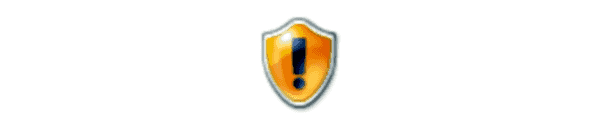
Wenn sich Ihr Microsoft Windows-Computer in einer Unternehmens- oder Schulumgebung befindet, kann es vorkommen, dass der Computer beiAnwenden von Gruppenrichtlinien”Während Sie sich am Computer anmelden. Dieser Vorgang sollte nicht länger als einige Minuten dauern, kann jedoch manchmal stundenlang hängen bleiben. Wenn Sie nicht weiterkommen, probieren Sie diese Schritte aus.
Verbindung zum Netzwerk trennen
Wenn Sie sich in einer Notlage befinden und nicht mehr warten können, trennen Sie Ihr Netzwerkkabel, wenn Sie über ein Kabelnetzwerk verbunden sind. Wenn Sie über Wi-Fi verbunden sind, versuchen Sie es auszuschalten.
Wenn Sie sich vom Netzwerk trennen, sollten Sie sich sofort anmelden. Schließen Sie das Netzwerkkabel wieder an und fahren Sie wie gewohnt fort. Sie können versuchen, Ihren Computer neu zu starten und die Gruppenrichtlinien anwenden zu lassen, wenn Sie mehr Zeit haben.
Wenn das Problem weiterhin besteht, wenden Sie sich an Ihre IT-Abteilung, um Hilfe zu erhalten.
Problembehandlung bei Computer Sticks unter "Anwenden von Gruppenrichtlinien"
Verwenden Sie den Trick zum Trennen vom Netzwerk oben, um sich am Computer anzumelden. Führen Sie dann die folgenden Schritte aus, um die Probleme der Gruppenrichtlinien zu ermitteln.
- Aktivieren Sie die Gruppenrichtlinien-Debugprotokollierung.
- Sicherstellen, dass die "BenutzermodusOrdner wird erstellt unterC: \ Windows \ Debug“.
- Starten Sie den Computer neu und warten Sie, bis der Computer beiAnwenden von Gruppenrichtlinien“. Beachten Sie, wo genau es hängen bleibt (z. B. "Registrierungsrichtlinie", "Laufwerkskartenrichtlinie", "Dateirichtlinie" usw.).
- Trennen Sie nach einigen Minuten den Computer vom Netzwerk.
- Schließen Sie das Netzwerkkabel wieder an, nachdem der Computer mit der Anmeldung fortgefahren ist.
- Überprüfen Sie das Debug-Protokoll. Es befindet sich bei “C: \ Windows \ Debug \ Usermode“.
- Überprüfen Sie die Zeitstempel in der Protokolldatei, um zu sehen, wo die Gruppenrichtlinien bleiben. Das Protokoll und das Wissen darüber, wo genau Dinge stecken geblieben sind, die Sie in Schritt 3 erworben haben, sollten Sie darauf hinweisen, welche Gruppenrichtlinien Sie ändern müssen.
Hier sind einige weitere Tipps, die Ihnen bei der Behebung dieses Problems helfen:
- Verwenden Sie den Befehl "gpresult.msc”, Um die Liste der Gruppenrichtlinien anzuzeigen, die auf die COM angewendet werden
- Überprüfen Sie, ob Patches oder Updates von Microsoft veröffentlicht wurden, die das Problem möglicherweise beheben.
- Am Ende können Sie Verbindungsprobleme mit diesem Problem beheben. Laufwerkszuordnungsrichtlinien sind in der Regel ein Problem, wenn eine schwache Netzwerkverbindung besteht.

